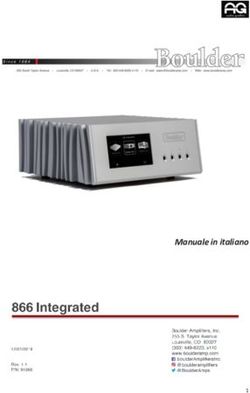LE PREVISIONI DI CASSA CON MICROSOFT EXCEL
←
→
Trascrizione del contenuto della pagina
Se il tuo browser non visualizza correttamente la pagina, ti preghiamo di leggere il contenuto della pagina quaggiù
LE PREVISIONI DI CASSA CON MICROSOFT EXCEL
PREMESSA
L’applicazione, realizzata con Microsoft Excel, ha lo scopo di agevolare il controllo sugli impegni
e sulle disponibilità di cassa, consentendo di distinguere analiticamente le cause dei movimenti
finanziari per ciascun conto gestito.
Le grandezze importanti per l’applicazione sono:
i conti, che specificano la destinazione dei movimenti,
le causali, che specificano la natura dei movimenti,
i movimenti finanziari, che identificano le entrate e le uscite monetarie.
Il reporting ottenibile sulla base di queste grandezze prevede:
il riepilogo dei movimenti per conto, data valuta e data registrazione, causale,
il calcolo dei saldi per conto e data valuta.
Per migliorare la leggibilità dei risultati, è possibile definire la struttura delle causali su tre
livelli di raggruppamento (mastro, gruppo, dettaglio): in questo modo, pur inserendo sempre i
movimenti con una causale di massimo dettaglio, si ottengono rapidamente dei valori di
sintesi.
Il dettaglio dei “clienti italia” e dei “clienti estero”, ad esempio, confluisce in un primo
raggruppamento “incassi clienti”, al primo livello, e quindi in un ulteriore raggruppamento
“incassi operativi”, al secondo livello.
L’applicazione contiene dei dati di esempio che hanno lo scopo di esplicitare le funzionalità del
modello; la loro eliminazione deve essere effettuata procedendo alla semplice cancellazione del
contenuto delle celle, senza eliminare alcuna riga. L’eliminazione o l’aggiunta di righe può
infatti, compromette il corretto funzionamento dell’applicazione.
UTILIZZO DELL’APPLICAZIONE
All’apertura della cartella Excel una macro predispone l’ambiente di lavoro, posizionando il
focus sul foglio iniziale; da qui è possibile lanciare una barra di menù personalizzata, che
consente di muoversi all’interno dell’applicazione.
L’inserimento dei dati può essere fatto direttamente nei fogli di lavoro: nei casi più complicati
sono previste delle finestre di dialogo, che guidano l’operazione in modo da renderla più
semplice e sicura. In ogni caso, i dati vengono riportati dalle finestre di dialogo nei fogli di
lavoro: questi non sono protetti e bisogna quindi porre particolare attenzione alle modalità di
gestione delle celle quando si preferisce un input diretto, escludendo l’uso delle finestre di
dialogo.
La barra di menù personalizzata gestisce le seguenti funzionalità:
CONTI che consente di visualizzare l’anagrafica dei conti da utilizzare per le previsioni di
cassa. E’ possibile inserire al massimo 5 conti. CAUSALI che attiva un sottomenù che si articola nelle seguenti voci:
Anagrafica causali: gestisce l’anagrafica delle causali da utilizzare. Le informazioni
richieste sono:
la descrizione della causale,
il livello di raggruppamento di riferimento, selezionando l’opzione dall’elenco
disponibile (mastro, gruppo o dettaglio),
l’ID, solo per le causali di livello “mastro”, per definirne l’ordinamento nel prospetto
di riepilogo dei movimenti revisionali.
Possono essere inseriti fino ad un massimo di 50 causali.
Riclassifica Dettaglio – Gruppo: visualizza una finestra di dialogo per la gestione delle
riclassificazioni delle causali. In questa finestra è necessario definire il legame, ad
esempio, tra la causale di dettaglio “Fornitori italia” ed il primo livello di
raggruppamento “Pagamenti fornitori”.
Nella prima casella di riepilogo (causale di dettaglio) sono visualizzate le causali di
dettaglio non ancora associate, nella seconda casella i raggruppamenti disponibili, nella
terza (riepilogo riclassificazioni) il riepilogo delle riclassificazioni già definite. Ogni volta
che viene creata una riclassificazione, la relativa causale di dettaglio viene eliminata
dall’elenco. Questa operazione di riclassificazione è fondamentale: le causali non
riclassificate non saranno visualizzate nel report di riepilogo dei movimenti finanziari.La cancellazione di una riclassificazione esistente viene eseguita attivando il pulsante
“CANCELLA”, previa selezione del dato dall’elenco disponibile.
I pulsanti “SU” e “GIU” facilitano la modifica dell’ordinamento delle riclassificazione
esistenti; tale ordinamento viene utilizzato nel report dei movimenti finanziari.
Riclassifica Gruppo – Mastro: la metodologia appena descritta è applicabile anche per la
riclassificazione delle causali a livello di gruppo e mastro.
MOVIMENTI che attiva una finestra di dialogo che gestisce l‘inserimento, la modifica e/o
la cancellazione dei movimenti previsionali.1. Registrazione di un nuovo movimento
Le informazioni richieste per l’inserimento di un nuovo movimento sono:
la data di registrazione e data di valuta dell’operazione.
L’inserimento delle date è agevolato dalla visualizzazione di un
calendario che è attivabile selezionando il relativo pulsante di
comando posizionato a lato dei campi data;
il conto da utilizzare, selezionando l’opzione dall’elenco
disponibile che riporta l’anagrafica dei conti preventivamente
inseriti;
la causale di riferimento, selezionando l’opzione dall’elenco disponibile, che riporta
esclusivamente le causali che hanno impostato “Dettaglio” nel campo “Livello” della
relativa anagrafica;
il tipo di movimento. La scelta può avvenire tra le seguenti tipologie:
certo,
stimato,
provvisorio,
saldo iniziale, da utilizzare per l’inserimento dei saldi iniziali dei conti utilizzati per le
previsioni di cassa;
il segno da attribuire al movimento, selezionando l’opzione dall’elenco disponibile (“+”
per gli incassi e “-“ per i pagamenti);
l’importo del movimento;
la divisa ed il cambio da utilizzare per l’inserimento di un movimento in divisa. In
questo caso il campo “importo” non deve essere valorizzato.
Il pulsante “ANNULLA” cancella le informazioni inserite nella finestra di dialogo.
Il pulsante “REGISTRA” conferma l’inserimento del movimento nel foglio Excel.
Il pulsante “CHIUDI” chiude la finestra di dialogo.
2. Modifica di un movimento esistente
Per poter modificare un movimento, è necessario in primo luogo selezionare lo stesso
dall’elenco riepilogativo disponibile con un doppio click; tale operazione procede al
riempimento automatico dei campi della finestra di dialogo con i valori originali riferiti almovimento selezionato. Dopo aver modificato i dati, per confermare l’operazione è
necessario attivare il pulsante “MODIFICA”.
3. Cancellazione di un movimento esistente
La cancellazione di un movimento esistente viene eseguita attivando il pulsante
“CANCELLA”, previa selezione del movimento interessato dall’elenco disponibile.
4. Applicazione di un filtro sul riepilogo dei movimenti
Per agevolare il controllo dei movimenti inseriti è possibile attivare il pulsante “Filtro” per la
definizione dei criteri in base ai quali filtrare i dati riepilogati.
In particolare i campi che devono essere obbligatoriamente valorizzati sono l’arco
temporale (da data a data) ed il conto di riferimento. Qualora si desideri restringere
ulteriormente la selezione è possibile impostare anche la causale ed il tipo di movimento.
Definiti i criteri il pulsante “ATTIVA” applica il filtro nell’elenco ripeilogativo.
Il pulsante “TUTTI” riattiva la visualizzazione completa di tutti i movimenti inseriti.
RIEPILOGO MOVIMENTI che visualizza il riepilogo dei movimenti di cassa dettagliati per
conto, data valuta e data registrazione, causale e tipo movimento.
RIEPILOGO SALDI che visualizza l’andamento dei saldi dei conti movimentati, ordinati
per data valuta.Puoi anche leggere